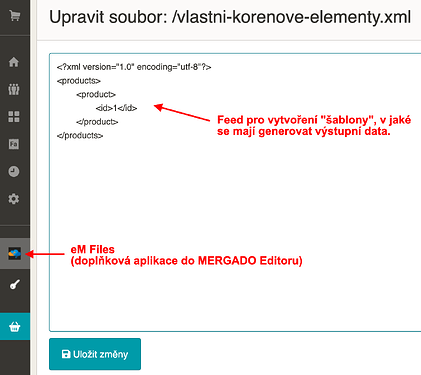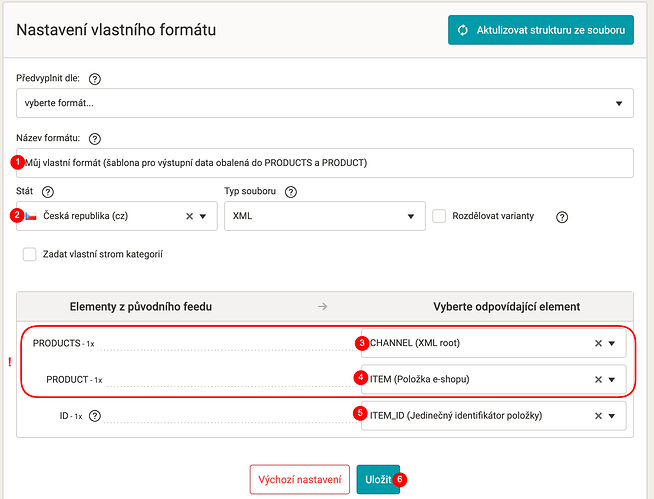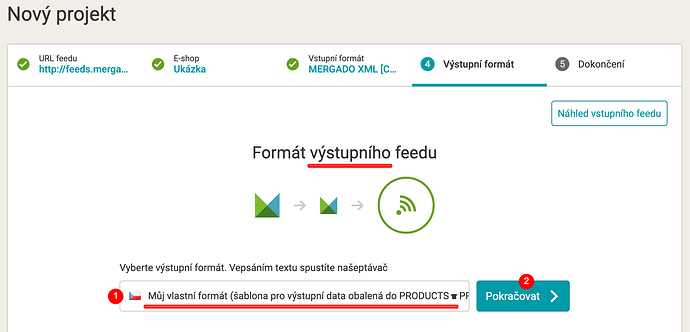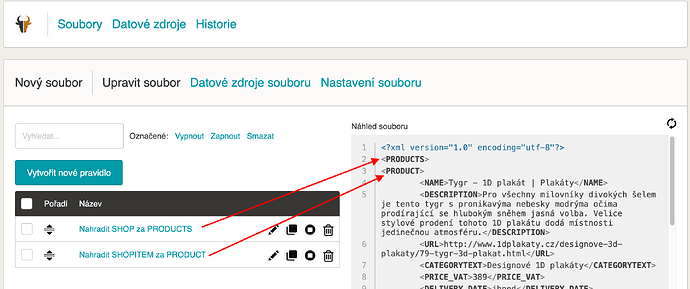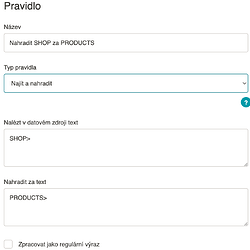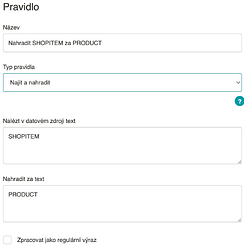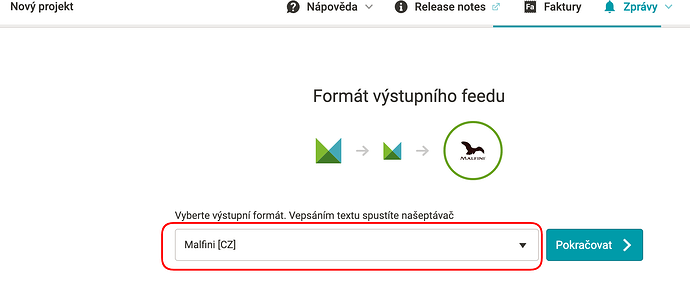V rámci technické podpory k Mergado Editoru se nás občas ptáte, jak docílit ve výstupním feedu konkrétní strukturu kořenových elementů, aby ve výstupním feedu byly informace o produktech “obalené” do elementů, například:
<PRODUCTS>
<PRODUCT>
...
</PRODUCT>
<PRODUCT>
...
</PRODUCT>
</PRODUCTS>
nebo třeba
<newsletters>
<newsletter>
...
</newsletter>
<newsletter>
...
</newsletter>
</newsletters>
a podobně.
Tyhle obalovací elementy produktových dat nejde v MERGADU přímo editovat, tak co s tím? ![]()
V zásadě jsou tři možná řešení, pokud už nemáme takový formát mezi předchystanými:
Řešení 1: použijete vlastní formát, kterým si připravíte šablonu
Tohle je nejrychlejší řešení. ![]() Vezměte si feed, který obsahuje kořenové elementy jaké chcete mít a z tohoto feedu si nejprve vytvořte vlastní formát. Ten pak použijete na výstupu z MERGADA, jako výstupní formát.
Vezměte si feed, který obsahuje kořenové elementy jaké chcete mít a z tohoto feedu si nejprve vytvořte vlastní formát. Ten pak použijete na výstupu z MERGADA, jako výstupní formát.
a) Příprava
Feed pro vytvoření vlastního formátu může být klidně fiktivní, manuálně vytvořený, obsahující jeden produkt (třeba jen s jedním elementem), hlavně aby měl požadované kořenové elementy:
<?xml version="1.0" encoding="UTF-8"?>
<PRODUCTS>
<PRODUCT>
<ID>1</ID>
</PRODUCT>
</PRODUCTS>
Mergado se z něj naučí hlavně formu (šablonu), v jaké má výstupní data generovat.
![]() TIP: pro rychlé vytvoření takového feedu lze použít obyčejný textový editor, soubor uložit s příponou .xml a nahrát na server, aby byl přístupný pod URL adresou. Pokud takové možnosti nemáte, lze využít i doplňkovou aplikaci eM Files
TIP: pro rychlé vytvoření takového feedu lze použít obyčejný textový editor, soubor uložit s příponou .xml a nahrát na server, aby byl přístupný pod URL adresou. Pokud takové možnosti nemáte, lze využít i doplňkovou aplikaci eM Files ![]() , která umožňuje nahrávat či vytvářet soubory přímo na serveru a zpřístupnit je na URL adrese:
, která umožňuje nahrávat či vytvářet soubory přímo na serveru a zpřístupnit je na URL adrese:
b) Vytvoření vlastního formátu, nastavení významu jednotlivým elementům
Přidat nový vlastní formát můžete na hlavní stránce Mergado Editoru → z levého menu zvolte “Vlastní formáty” → tlačítkem “Nový vlastní formát”.
Formulář stačí vyplnit jen takto jednoduše:
c) Použití
Následně tento formát použijte na výstupu, tedy jako výstupní formát.
Mergado bude výstupní feed generovat tak, že kořenové elementy zachová stejné, jaké měl feed použitý pro vytvoření vlastního formátu, tedy v našem případě PRODUCTS a PRODUCT.
![]()
Řešení 2: použijete doplňkovou aplikaci Blending Bull
Blending Bull umí kromě slučování feedů editovat feed jako textový editor a dostane se v něm bez problémů ke kořenovým elementům, k záhlaví feedu i k patičce feedu.
V této aplikaci můžete přidávat pravidla pro úpravy textu podobně jako v Mergado Editoru.
Požadovanou strukturu výstupních dat tedy snadno docílíte např. pravidlem typu Najít a nahradit, kterým v Blending Bullu hromadně nahradíte názvy elementů za Vámi požadované názvy.
Např.:
SHOPzaPRODUCTSSHOPITEMzaPRODUCT
Ukázka nastavených pravidel v aplikaci Blending Bull:
Samotná pravidla mohou vypadat například takto:
aŘešení 3: vytvoříme nový předchystaný formát (přidáme další integraci)
Pokud máte feed ve specifickém formátu, který je zdokumentovaný (tj. existuje stránka popisující význam jednotlivých elementů, viz např. specifikace XML feedu pro Google nákupy), nebojte se nám napsat, ať takový formát přidáme k těm více než 1000 předchystaným formátům.
Stačí nám poslat odkaz na takovou specifikaci popisující jednotlivé elementy a my integraci vytvoříme.
![]()
Potom bude stačit při vytváření nového projektu jen zvolit konkrétní předchystaný výstupní formát.
Ukázka nedávno přidané integrace Malfini: